Discord es increíblemente útil para abrir mientras juegas. En una PC, eso no es un problema, pero los jugadores de consola lo tienen más difícil. Muchos confían en un teléfono inteligente o tableta donde pueden ingresar a la aplicación Discord para hacer una pregunta sobre un servidor de juegos en particular, buscar un equipo, chatear con amigos, etc. Pero eso puede resultar molesto y molesto con el tiempo.
Afortunadamente, Xbox y Discord están trabajando en una mayor integración y estamos empezando a ver funciones compartidas entre ellos de manera más fluida. Así es como funciona, qué funciones se comparten y cuándo es posible que aún necesite confiar en un segundo dispositivo.
¿Puedo obtener la aplicación Discord en Xbox Series X?
La aplicación Discord no está disponible actualmente en Microsoft Store en Xbox, por lo que no la encontrará allí. Hubo algunos rumores sobre la compra de Discord por parte de Microsoft hace un par de años, pero eso aún no se ha materializado, por lo que el soporte sigue siendo un problema.
En este punto, muchos sugieren usar una solución alternativa de terceros, en particular, Quarrel Insider. Si va a Microsoft Store y busca «Pelea», puede encontrar esta aplicación. Es esencialmente un caparazón, una solución para acceder a Discord en una forma que puede vivir en la plataforma Xbox. Y ahí es donde nos encontramos con problemas.
Actualmente no podemos recomendar el uso de Quarrel Insider. En el mejor de los casos, tiene errores y se desconecta con frecuencia, perdiendo un tiempo precioso sin permitirle obtener la información que desea. De hecho, cuando descargamos la aplicación por primera vez e intentamos usarla, ni siquiera pudimos iniciar sesión correctamente. Esa es una señal de que el soporte para la aplicación se ha quedado tan atrás que no se puede usar en la consola.
En pocas palabras: no existe una solución confiable para obtener la aplicación Discord en Xbox Series X. Pero aún hay algo más que puede hacer, una función de Discord que es totalmente compatible con el propio Microsoft: la capacidad de usar el chat de Discord.
¿Cómo uso el chat de Discord Voice en Xbox Series X?
Discord Voice Chat puede ser una opción de chat más atractiva si es más probable que la mayoría de las personas con las que juegas estén en Discord. También es útil si haces muchos juegos cruzados, donde muchos de tus amigos juegan en la PC y prefieren usar Discord al mismo tiempo, pero aún quieres chatear con ellos en la consola. Esta función es compatible actualmente y, con suerte, es una señal de que más funciones de Discord llegarán a la plataforma Xbox. Veamos cómo habilitarlo.
Paso 1: Ya no necesita ser miembro de Xbox Insider para usar Discord Voice, pero tenga en cuenta que si se registra en el programa Insider, es más probable que obtenga acceso a integraciones adicionales de Discord en el futuro. Por ahora, solo asegúrese de tener una cuenta de Microsoft que funcione y de haber iniciado sesión en su Xbox.
Paso 2: Abra la aplicación Xbox en su dispositivo móvil preferido. Técnicamente, puede hacer esto a través de la interfaz de su consola con pasos similares, pero es mucho más fácil usar la aplicación Xbox, por lo que sugerimos comenzar aquí.
Paso 3: Selecciona tu Perfil icono, luego seleccione el Ajustes icono de engranaje en la esquina superior derecha.
Paso 4: Bajo la Cuenta sección, seleccione Cuentas vinculadas.
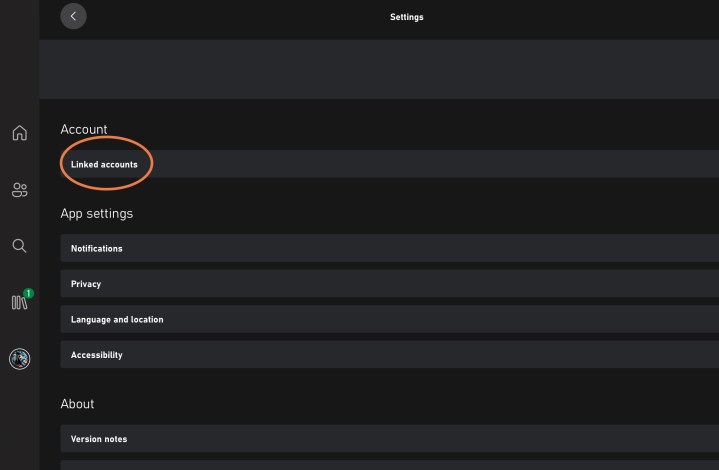
Paso 5: Encuentra el Discordia y selecciónela para continuar.
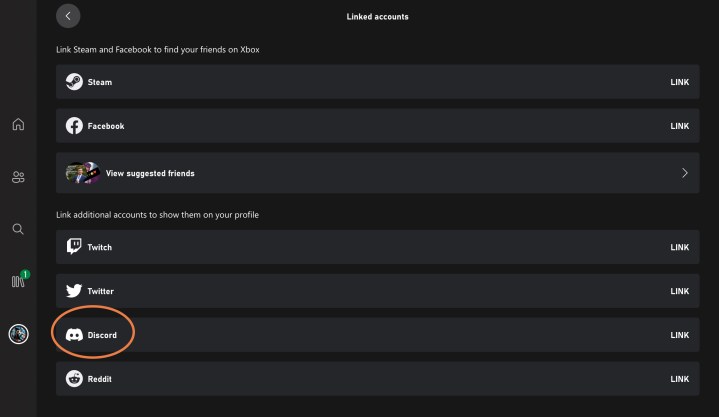
Paso 6: Seleccione Continuar para comenzar el proceso de inicio de sesión. Esto abrirá una ventana para iniciar sesión en su cuenta de Discord, así que tenga lista su información de inicio de sesión. Otorgue los permisos necesarios para conectar Discord y seleccione Autorizar Cuando acabes.
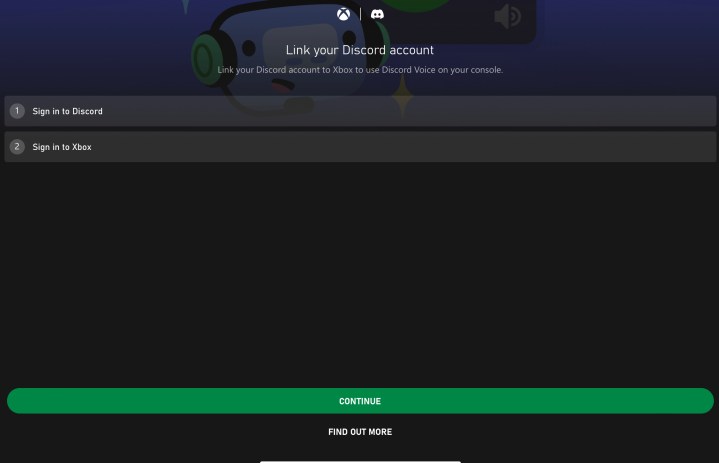
Paso 7: Ahora se abrirá otra ventana para iniciar sesión en su cuenta de Microsoft. Proporcione su información de inicio de sesión y seleccione Sí continuar.
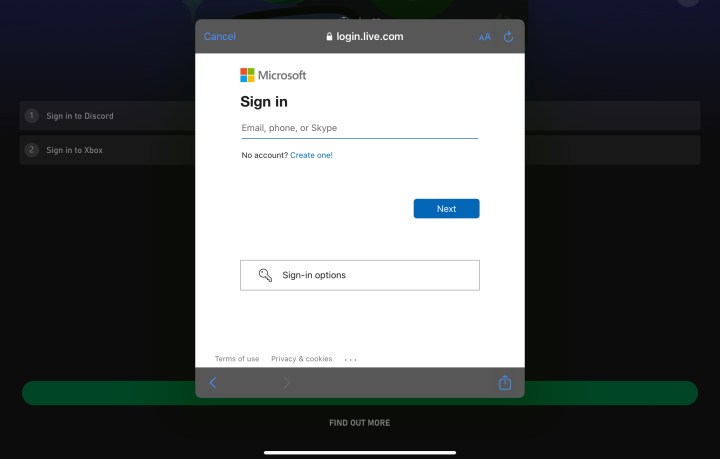
Paso 8: Las dos cuentas se vincularán, lo que puede demorar un segundo, y luego se le pedirá que abra la aplicación Discord en su dispositivo móvil. Una vez que se abra, debería poder encontrar el chat de voz o el canal de voz que tiene en mente, luego elija el Únete en Xbox para transferir la conversación a la consola de su elección.
Recomendaciones de los editores
